Java开发入门
1.1 Java的概述
1.概述:是一种高级的计算机编程语言。JavaScript是世界上最流行的编程语言,其应用广泛,是完全面向对象的程序设计语言。
2.三大技术平台:
① Java SE(标准版)
是为普通桌面和商务应用程序提供的解决方案,是三个平台中最核心的部分,Java EE和Java SE都是从Java SE的基础上发展而来的。其包括了最核心的库类,如集合、IO、数据库连接以及网络编程等。
② Java EE(企业版)
是为开发企业级应用程序提供解决方案,主要包括Servlet、JSP、JavaBean、JDBC、EJB、Web service等技术。
③ Java ME(小型版)
是为开发电子消费产品和嵌入式设备提供的解决方案。
3.特点:
简单、面向对象、安全性、跨平台型(一次编写,到处运行)、支持多线程(提高了程序的执行效率)、分布性
4.发展史:
由sun公司的詹姆士·高斯林领导开发,最初命名为Oak,后于1995年5月以Java的名称正式发布,此时的版本是1.0版本。2004年,J2SE 1.5(改名为Java SE 5.0)的发布成为语言发展史上的又一里程碑。
1.2 JDK的安装与使用
SUN公司提供了一套Java开发环境,JDK包括Java编译器、Java运行工具、Java文档生成工具、Java打包工具等。
1.安装:
从Oracle官网下载文件(1.8版本/8.0版本,稳定)
2.使用:
目录介绍:
(1).bin目录:用于存放一些可执行程序。如javac.exe(Java编译器)、Java.exe(Java运行工具)、jar .exe(打包工具)、Javadoc.exe(文档生成工具)等。
(2).db目录:是一个小型的数据库。从JDK 6开始引入,是一个纯Java实现、开源的数据库管理系统。其不仅轻便且支持JDBC 4所有的规范,在学习JDBC(Java和数据库进行连接)时,不需要再额外安装数据库软件,直接选择JavaDB即可(JDK 8开始不具备此目录,因为不是必需的,多了legal目录)。
(3).jre目录:是Java运行环境的根目录,它包含Java虚拟机、运行时的类包、Java应用启动器以及一个bin目录,但不包含开发环境中的开发工具。
(4).include目录:用于存放启动时需要引用的一些C语言的头文件。
(5).lib目录:意为Java类库或库文件,是开发工具使用的归档包文件。
(6). src.zip文件与javafx-src.zip文件:这两个文件中放置的是JDK核心类的源代码和JavaFX(用于构建应用程序的图形用户界面)源代码,通过这两个文件可以查看Java基础类的源代码。
1.3 编写第一个Java程序
1.编写Java源程序
①在桌面新建一个文本文档,重命名为HelloWorld且将后缀名改为.java(一定要注意文件的扩展名)。将文档用记事本的形式打开,输入程序:
class HelloWorld {
public static void main(String[] args){
System.out.println("hello world");
}
}
⑴class是一个关键字,用来存放一个 类
HelloWorld是类的名字,简称“类名”。class与类名中间必须要有空格。
在类的名字后面需要加一对大括号,以上步骤都完成后就定义了一个类。大括号定义了当前这个类的作用域。
⑵main()方法是Java程序的执行入口,程序将从main()方法中开始执行类中的代码。“public static void main(String[] args)”为main方法的固定搭配。后面需加一对大括号,大括号定义了main方法的作用域。
⑶“ System.out.println("hello world"); ”其作用是打印一段文本信息到屏幕上,执行完这条语句,命令行窗口会输出"hello world"。
注:编写程序时,输入法一定是在英文的格式下。
②将文档剪切到JDK安装目录的bin目录中。
2.打开命令行窗口
单击【开始】-【所有程序】-【附件】-【命令提示符】-右键选择“以管理员身份打开”,打开窗口
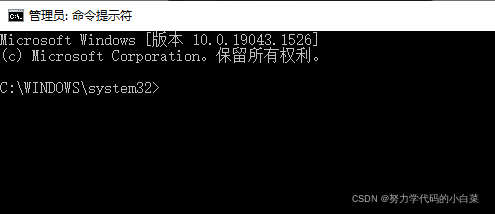
3.进入JDK安装目录的bin目录
①编译和运行编写好的Java程序,先进入Java程序所在的目录,并将其的地址复制。
②后再界面中输入:cd C:\Program Files\Java\jdk1.8.0_202\bin(cd+空格+地址)
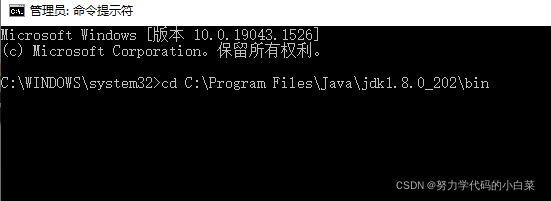
4.编译Java源文件
①于上述页面按“回车键”进入到JDK的bin目录后,输入“Javac HelloWorld.java”命令,编译HelloWorld.java源文件。
bin目录下存放着一些可执行的程序,Javac.exe(Javac)是编译器,它可以把后缀名为.java的源文件编译成后缀名为.class的字节码文件。
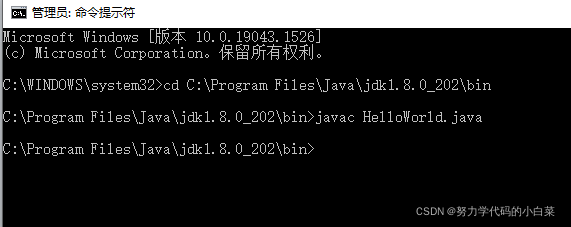
②于上图编译文件之后,Java命令执行完毕后,会在bin目录中生成一个HelloWorld.class字节码文件。

5.运行Java程序
在命令行窗口中输入“Java HelloWorld”命令,运行编译好的字节码文件(后缀名为.class的字节码文件)。
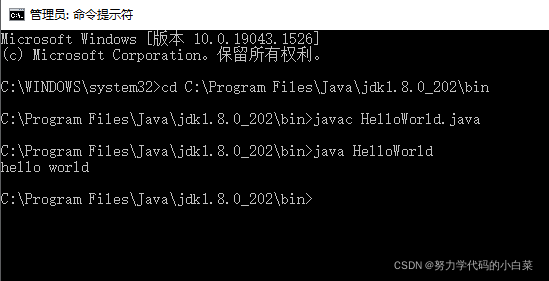
Java.exe(Java)也是在bin目录下的工具,用来运行字节码文件(后缀名为.class)。此时输入字节码文件不需要带其后缀 .class 。
叮咚!这里再分享一个我遇到的小问题....
当我用那个上述的方法写了一个输出内容为中文的代码是,我遇到了无法编译的情况!
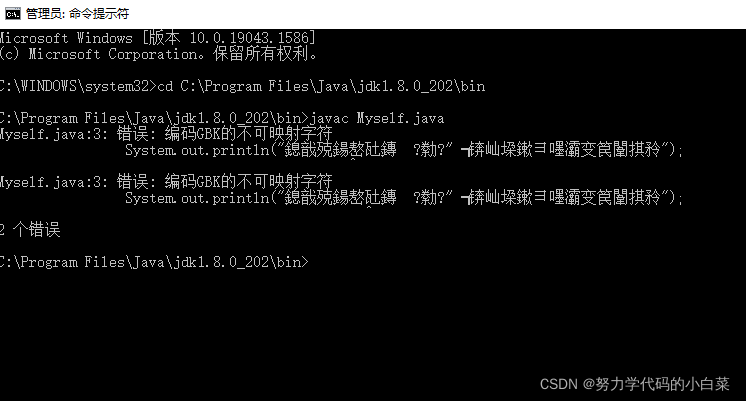
于是,我照着这个情况去网上搜索了一下,原因如下(网上摘抄):
由于JDK是国际版的, 编译时,如果没有用-encoding参数指定Java源程序的编译格式,那么Javac.exe首先会使用操作系统默认采用的编码形式,也就是在编译Java程序时,如果不定义其源程序文件的编码格式,JDK会首先获得操作系统的file.encoding参数,然后JDK就会把Java源程序从file.encoding编码格式转化为Java内部默认的UNICODE格式放入内存中。在UTF-8里,英文字符与ASCll编码仍然相同,但与中文字符却不相同,因此在编译时会出现错误。
解决方法有一下两种:
①用记事本保存源程序代码时,将其编码改为ANSI保存。(因为本人是个小菜鸡,觉得另一种方法麻烦,所以目前更喜欢这种方式多亿点点)
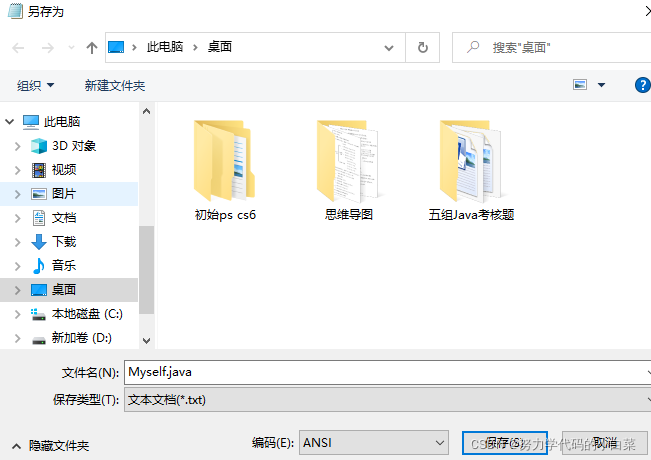
②在编译时输入:javac -encoding UTF-8 ***(文件名).java
然后就会运行成功啦!
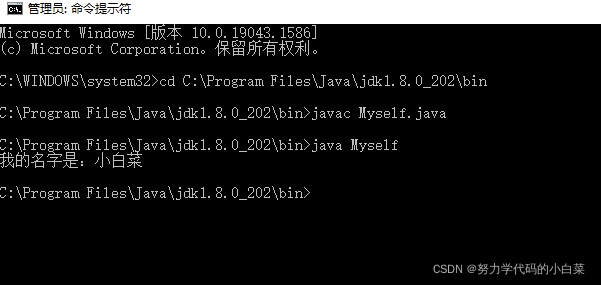
1.4配置系统环境变量
为什么需要系统环境变量呢?
因为如果我们不把程序放在JDK的bin目录下的话,就不能编译和运行(Java的编译器和运行器在JDK安装目录的bin目录里),bin目录下的程序本身就很多,如果我们又一直放自己编写的程序,就会显得很复杂繁琐。配置完系统的环境变量,我们就可以在计算机的任何目录下编译和运行程序。
操作步骤:
(1)打开windows系统属性中的环境变量
鼠标右键单击桌面上的「计算机」/「此电脑」-「属性」-「高级系统设置」-在「高级」选项卡下单击「环境变量」
(2)新建JAVA_HOME系统环境变量
在「环境变量」中的「系统变量」下选择「新建」-在「变量名」出填写“JAVA_HOME”,在「变量值」出填写:JDK的安装目录(需点击开JDK目录的文件夹)。然后点击「确定」

(3)修改path系统环境变量
在「环境变量」中的「系统变量」中的列表框中找到“path”单机选定后点击「编辑」
在「变量值」的最前面添加.;%JAVA_HOME%\bin(输入法需是英文状态下),最后点击「确认」
(4)验证是否配置成功
打开「运行」,在对话框中输入cmd命令,按Enter键进入到DOS环境下(也就是命令提示符的界面)。输入并执行java-version命令,系统如果输出JDK的版本信息,则说明JDK已经配置成功。
1.5 Java运行机制
Java程序运行时,必须经过编码、编译、和运行三部分。(如果只有两个空的话就是:编译和运行两部部分)
首先将后缀名为 .java 的源文件进行编译,生成后缀名为 ,class 的字节码文件。然后Java虚拟机将字节码文件进行解释执行,并将结果显示出来。
(例如HelloWorld)使用“java HelloWorld”命令启动Java虚拟机运行程序,Java虚拟机首先将编译好的字节码文件加载到内存,这个过程被称为“类加载”,由类加载器完成。然后Java虚拟机针对加载到内存中的Java类进行解释执行,输出运行结果。
Java程序是由虚拟机负责解释执行的,并非操作系统。这样就可以实现Java程序的跨平台。(在不同的操作系统上,可以运行相同的Java程序,不同的操作系统只需要安装不同版本的Java虚拟机即可。)(Java虚拟机不是跨平台的,不同的操作系统上的Java虚拟机是不同的)
1.6 IDE(Eclipse&IDE)安装与使用
(1)Elipse:一个开源的、基于Java的可扩展开发平台,是目前最流行的Java语言开发工具。
(2)Intellij IDEA:业界被公认的最好的Java开发工具之一。
1.6.1 Eclipse概述
Eclipse是由蓝色巨人IBM花费巨资开发的一款功能完整且成熟的IDE集成开发工具。其具有强大的代码编排功能,大大提升了程序开发工作的效率。其设计思想是“一切皆可插件”。
1.6.2 Elipse的下载与启动
1.下载Elipse开发工具
登陆Elipse官网免费下载。(我们使用的版本是2019-09R),安装时只需将下载好的ZIP包解压保存到指定目录下就可以使用了。
2.启动Eclipse开发工具
Eclipse启动完成后会弹出一个对话框,提示选择工具空间(Workspace),工作空间用于保存Eclipse创建的项目和相关设置。可以使用其提供的默认路径为工作空间,也可以单击「Browse」按钮更改路径。
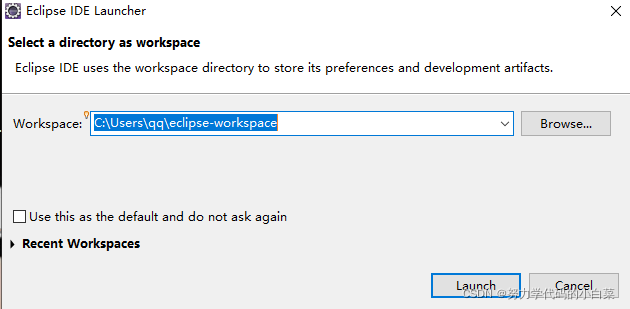
Eclipse每次启动都会出现选择工具空间的对话框,如果不想每次都选择,可以勾选「Use this as the default and do not ask again」复选框,这就相当于为Eclipse工具选择了默认的工具空间,再次启动时就不会再出现提示对话框。
3.Eclipse工作台
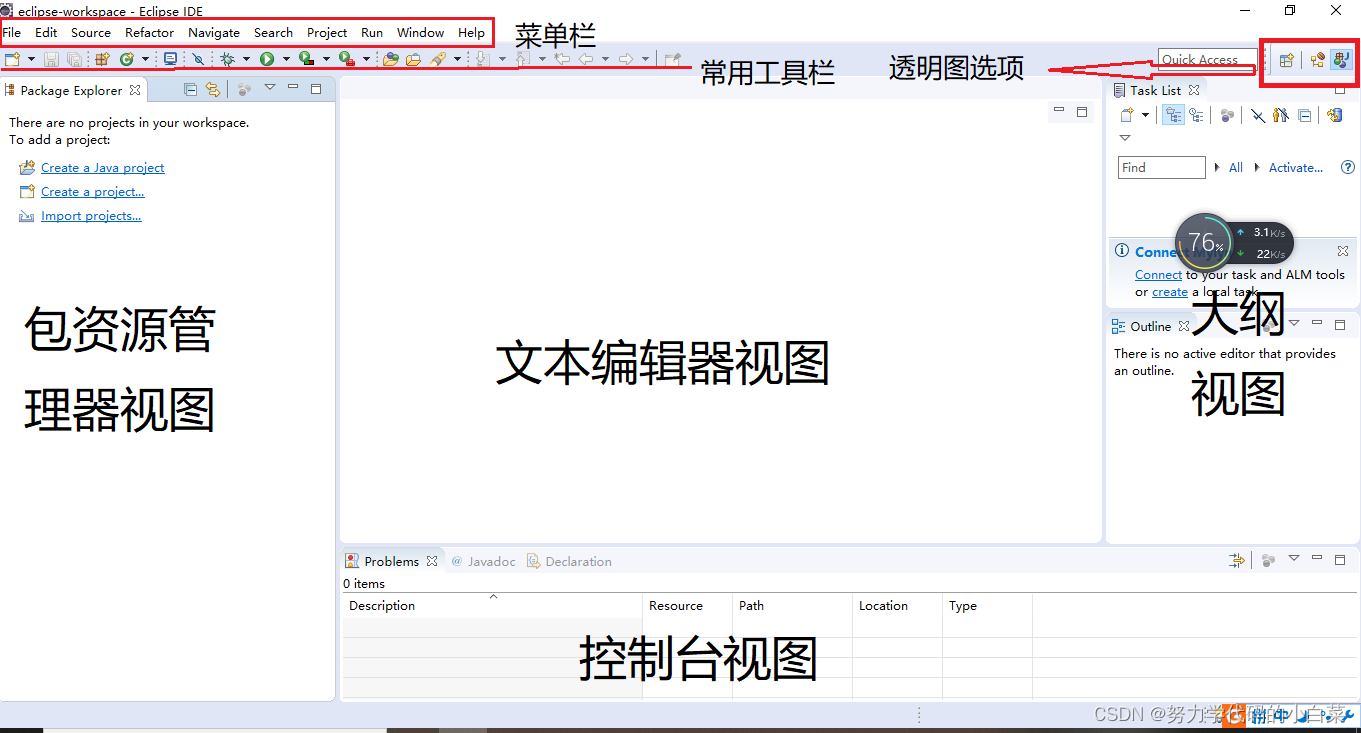
包资源管理器(Package Explorer):显示项目文件的组成结构。
文本编辑器视图(Editor):编写代码的区域。
控制台视图(Console):显示代码运行时的输出信息、异常和错误。
大纲视图(Outline):显示代码中类的结构。
透视图选项:在此处可以切换多种不同的界面,以满足多种不同需求(例如:Java与Java EE 的切换)
1.6.3 Eclipse的下载与启动
1.创建Java项目
选择菜单栏中的「Flie」-「New」-「Java Project」或者是在Package Explorer视图中单击鼠标右键,选择「New」-「Java Project」,就会弹出以下窗口,输入项目名即可(默认的地址不喜欢的话也可以自行更改)。
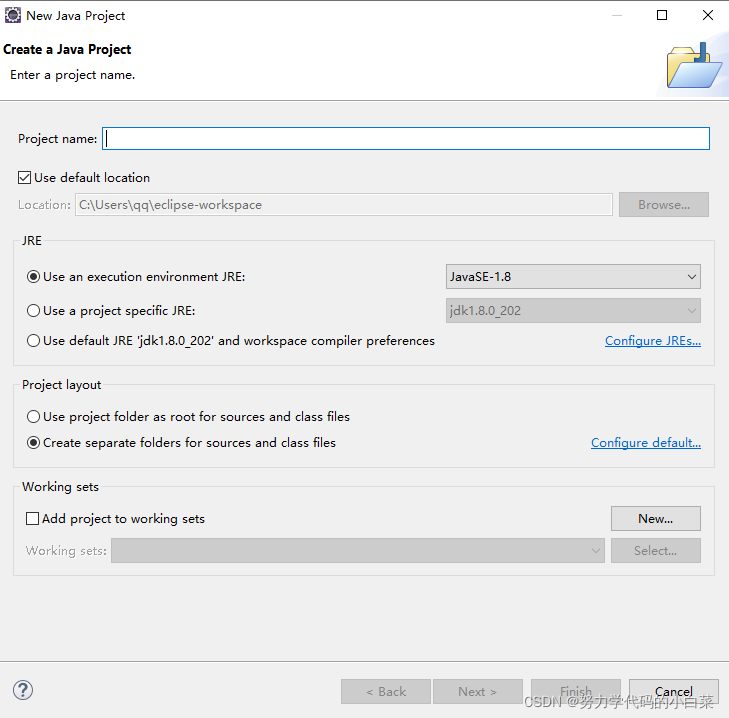
2.在项目下创建包
鼠标右击chapter01项目下的src文件夹,选择「New」-「Package」,会弹出“New Java Package”对话框,输入包名字,点击Finish即可。(包:用来管理源代码)
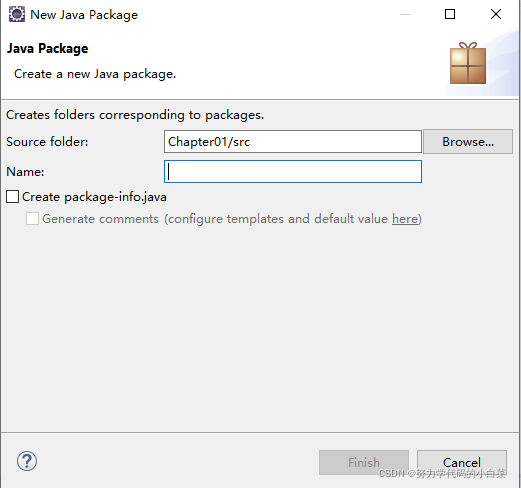
3.创建Java类
鼠标右击包名,选择「New」-「Class」,会弹出“New Java Class”对话框,填写上类的名字即可。(类:代表Java的一个程序)
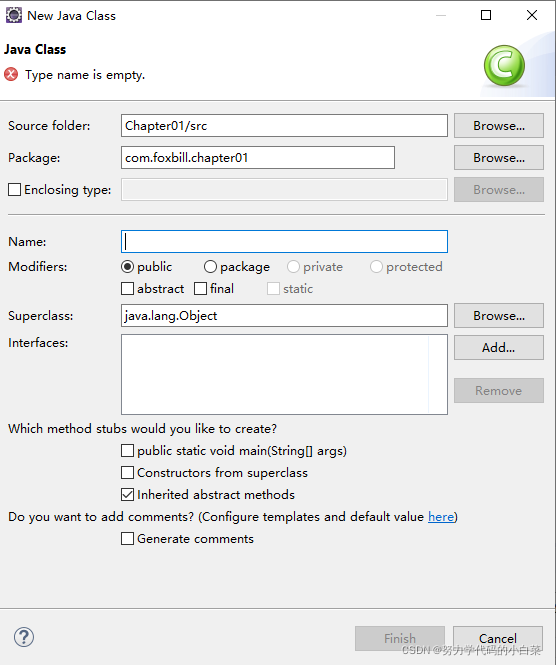
4.编写程序代码
在文本编辑器完成编写即可。
5.运行程序
两种方法:
鼠标右击完成的Java源文件,在弹出的框中选择「Run As」-「Java Apphcation」,即可运行程序。
在常用工具栏中有类似于播放键的按钮,点击一下即可运行。
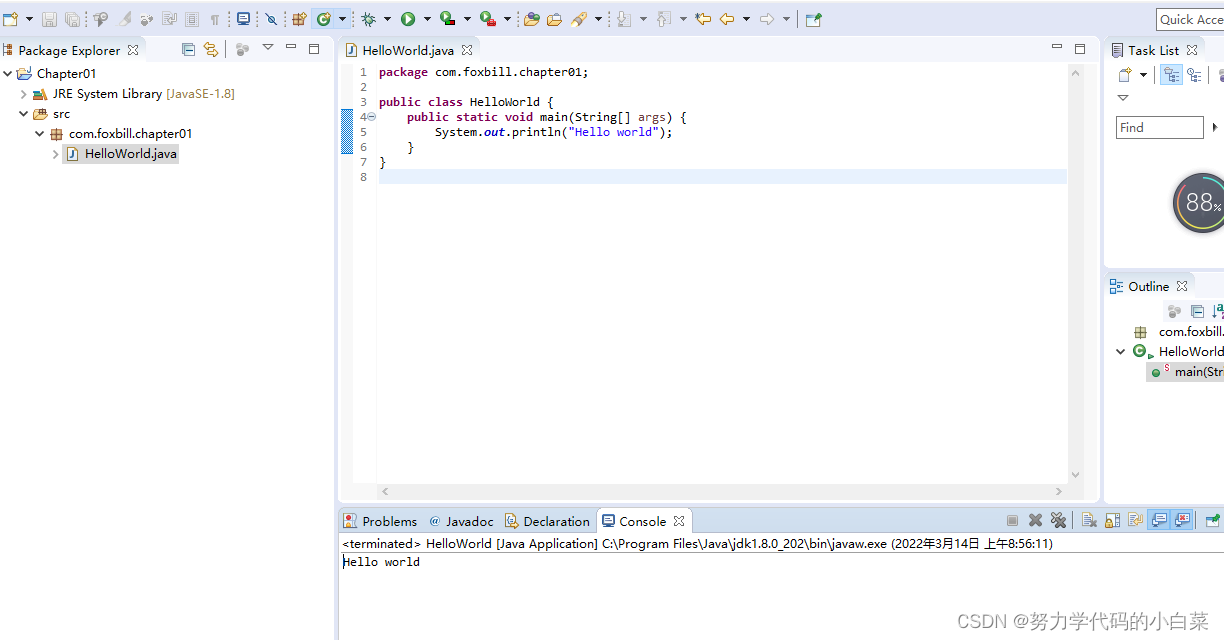
关于代码行数
代码行数的显示会更有力于我们的使用,右击蓝色的小条条,会出现如下弹框,只需要在“Show Line Nembeers”命令前勾选对号即可。
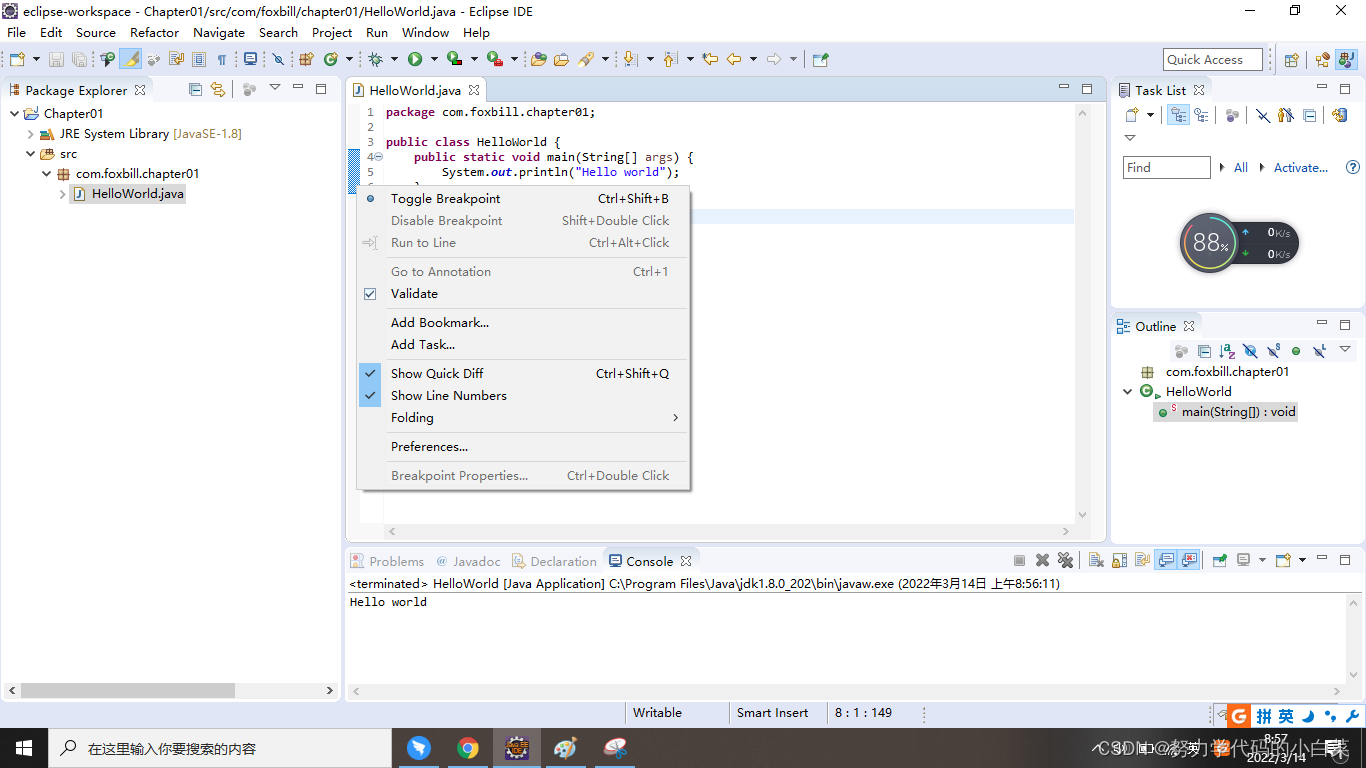
1.6.4 Eclipse调试工具
1.设置断点
在需要调试的代码行前,单击右键,在弹出的对话框中选择“Toggle Breakpoint”选项。完成后会在相应的行号前出现一个小圆圈。
2.以Debug模式运行
Debug:排错、调试、除错
设置断点之后,单击工具栏中的小虫子按钮,在其下拉菜单中,选择「Debug As」-「Java Application」,进入Debug模式

进入前会出现此页面,这是更换页面提示,因为我们需要由Java模式更换到Debug模式,只需点击Switch即可。
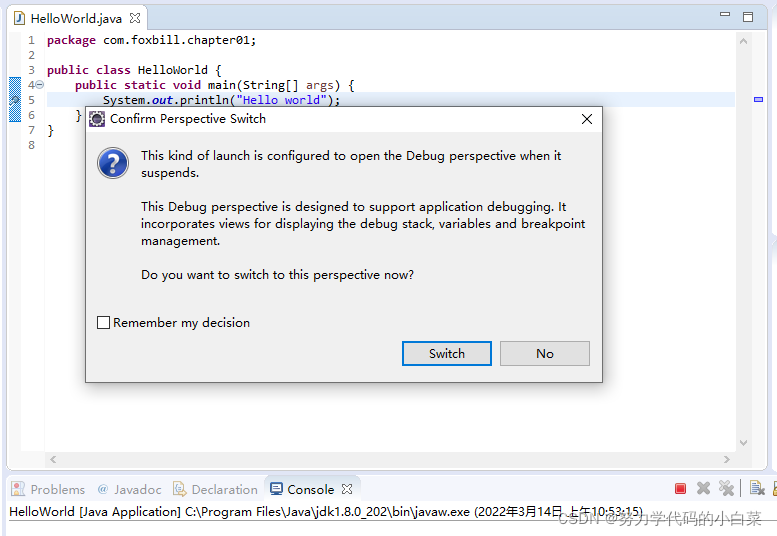
3.调试程序
程序启动调试后,会在设置断点位置停下来,且断点行底色不同于其他行。
程序运行时会在断点的前面停下,只有点击Step Over时才会运行断点行。
进入Debug模式后,界面如下:
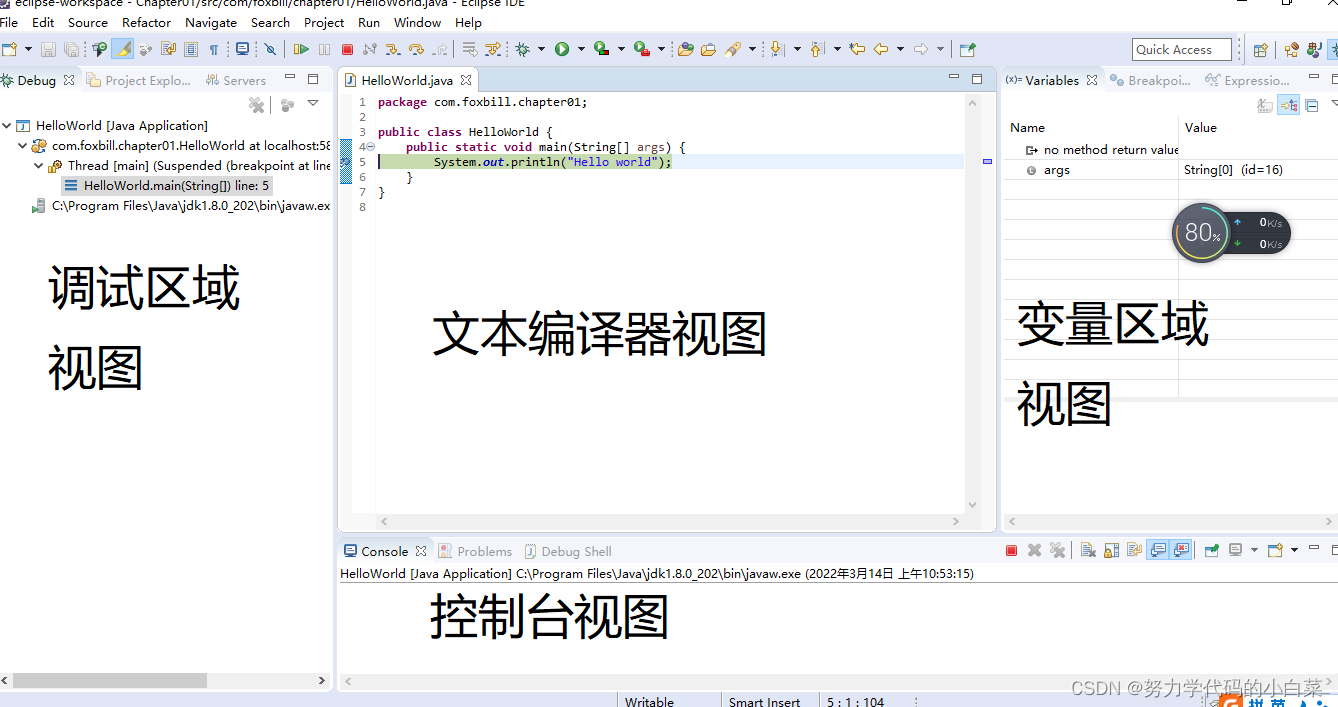
调试区域视图:有称为Debug调试区域视图,用于显示正在调试的代码。
变量区域视图:又称为Vsriables变量区域,用于显示调试过程中变量的值。
Debug模式下的一些快捷键
| 快捷键 | 操作名称 |
| F5 | 单步跳入 |
| (常用)F6 | 单步跳过 |
| F7 | 单步返回 |
| F8 | 继续 |
| Ctrl+shift+D | 显示变量的值 |
| Ctrl+shift+D | 在当前行设置或者去掉断点 |
| Ctrl+R | 直接运行所选行(也会跳过断点) |
1.7.1 IDEA概述
IDEA(全程Intellij IDEA)是用于Java程序开发的集成环境(也可用于其他语言),它在业界被公认为最好的Java开发工具之一。IDEA是JetBrains公司开发的产品,开发人员是以严谨著称的东欧程序员为主。
1.7.2 IDEA安装与启动
在百度里搜索到IDEA下载其安装包,IDEA分为两个版本,分别是Ultimate(旗舰版)和Community(社区版),旗舰版的组件更全面,因此推荐下载旗舰版。